Tips Mengganti Bahasa Thunderbird
Halo Sahabat Muda Bersahaja,
Apakah sudah coba instal Thunderbird? Kalau belum, sahabat bisa cari software dan tips penggunaannya pada artikel sebelum ini.
Pastikan sahabat sudah terlebih dahulu untuk export seluruh data email yang ada sebelum lanjut untuk mengganti bahasa yang sudah terlanjur terinstal. Setelah proses export selesai, silahkan cek versi thunderbird yang digunakan saat ini. Cara melihatnya bisa dilihat pada gambar di bawah ini :
Apakah sudah coba instal Thunderbird? Kalau belum, sahabat bisa cari software dan tips penggunaannya pada artikel sebelum ini.
Halaman Download Thunderbird (Pemilihan Bahasa)
Pastikan sahabat sudah terlebih dahulu untuk export seluruh data email yang ada sebelum lanjut untuk mengganti bahasa yang sudah terlanjur terinstal. Setelah proses export selesai, silahkan cek versi thunderbird yang digunakan saat ini. Cara melihatnya bisa dilihat pada gambar di bawah ini :
Cek versi Thunderbird
Pastikan versi yang sahabat gunakan sudah terbaru. Saat artikel ini ditulis, tertera versi 60.4.0. Saat klik menu About Mozilla Thunderbird, secara otomatis, software akan mengcek dan instal versi terbaru (NB : Bila PC/ laptop terhubung internet)
Bila sudah selesai update, langkah selanjutnya sahabat bisa masuk ke halaman download ini : https://www.thunderbird.net/en-US/thunderbird/all/ . Pilih salah satu installer dengan bahasa yang baru, tentunya untuk mengganti bahasa yang sebelumnya sudah terinstal.
Sebagai contoh, Thunderbird saya sebelumnya berbahasa Indonesia, lalu saya ingin menggantinya dengan bahasa Inggris, maka yang perlu saya lakukan, saya pilih dan download Thunderbird "English US". Tutup thunderbird apabila sebelumnya dibuka.
Setelah selesai download, segera instal, ikuti tahapnya seperti biasa, tidak ada yang perlu diubah. Lanjutkan dengan buka kembali Thunderbird, sahabat akan melihat langsung perubahan bahasa terbaru sesuai yang diinginkan.
Cara ini tergolong lebih mudah bila sahabat bandingkan dengan hasil pencarian yang biasanya muncul di google dengan mengedit kode tertentu pada folder installernya.
Selamat mencoba ^_^
Setelah selesai download, segera instal, ikuti tahapnya seperti biasa, tidak ada yang perlu diubah. Lanjutkan dengan buka kembali Thunderbird, sahabat akan melihat langsung perubahan bahasa terbaru sesuai yang diinginkan.
Cara ini tergolong lebih mudah bila sahabat bandingkan dengan hasil pencarian yang biasanya muncul di google dengan mengedit kode tertentu pada folder installernya.
Selamat mencoba ^_^
Tips Mengganti Bahasa Thunderbird
 Reviewed by Soezack
on
Selasa, Januari 29, 2019
Rating:
Reviewed by Soezack
on
Selasa, Januari 29, 2019
Rating:
 Reviewed by Soezack
on
Selasa, Januari 29, 2019
Rating:
Reviewed by Soezack
on
Selasa, Januari 29, 2019
Rating:

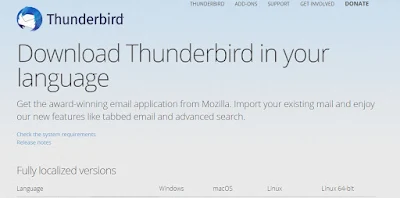
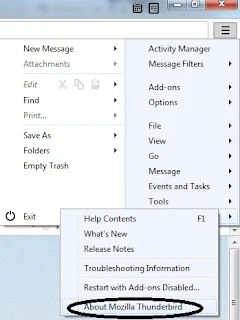
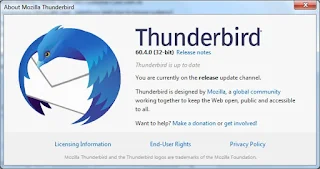





Nice info, thanks for share
BalasHapusKopi Terbaik
Paid Promote
Jual Batu Akik
Batik Tulis
Video Viral
Joki Trading